In questo articolo
Richiamo pagamento (Banana+)
L'estensione permette di Stampare richiami di pagamento per le fatture create con la Fatturazione integrata nella contabilità.
Per maggiori informazioni vedi le seguenti pagine:
Con l'Applicativo Offerte e Fatture al momento non è possibile stampare richiami.
Prerequisiti
Per utilizzare questa estensione è necessario:
- Scaricare e installare Banana Contabilità Plus.
- Avere il piano Professional o il piano Advanced di Banana Contabilità Plus.
Dialogo Impostazioni
Il layout permette di impostare alcuni parametri della stampa. Per accedere alle impostazioni:
- Dal menu Estensioni > Gestione estensioni.
- Seleziona la sezione Installata a sinistra.
- Seleziona l'estensione Richiamo pagamento (banana+).
- Clicca sulla freccia ">" prima del nome.
- Seleziona Richiamo pagamento (banana+).
- Clicca su Impostazioni.
Si aprirà il dialogo delle Impostazioni dell'estensione.
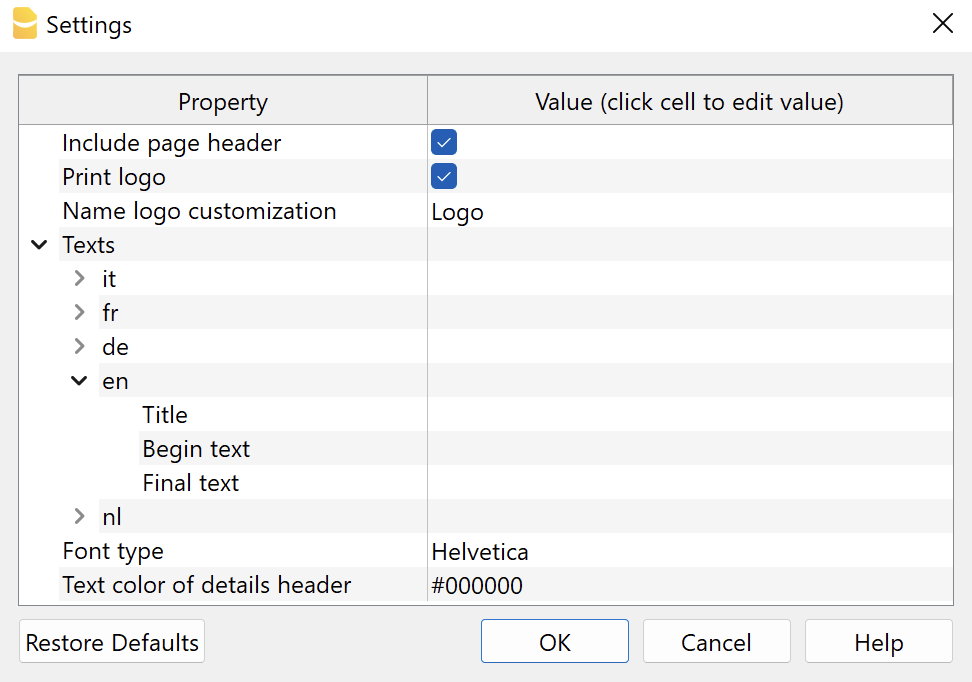
Le impostazioni sono suddivise nel modo seguente:
- Includi intestazione pagina
- Includi l'indirizzo del mittente nell'intestazione della pagina.
L'indirizzo viene ripreso in automatico dai dati base del file, definito in File → Proprietà file (Dati base) → Indirizzo.
- Includi l'indirizzo del mittente nell'intestazione della pagina.
- Stampa logo
- Includi il logo nell'intestazione della pagina. Il logo deve essere prima impostato con la funzione Imposta logo.
- Nome personalizzazione logo
- Inserisci il nome della personalizzazione del logo definito in Imposta logo, rispettando maiuscole e minuscole.
- Mostra percorso file
- Decidi se mostrare o meno il precorso del file sulla pagina di riassunto.
- Testi
Puoi definire i testi nelle seguenti lingue: italiano, francese, tedesco, inglese e olandese.
La lingua da usare nella stampa viene scelta in base alla lingua indicata per il cliente nella tabella Conti, vista Indirizzo, colonna Lingua. Se per il cliente non è indicata alcuna lingua viene usata quella predefinita della contabilità.- Titolo
Testo facoltativo inserito prima della tabella dei dettagli. - Testo iniziale
Testo facoltativo, su una o più righe, inserito subito dopo il titolo. - Testo finale
Testo facoltativo, su una o più righe, inserito alla fine.
- Titolo
- Tipo carattere
- Inserisci il nome del tipo di carattere che vuoi utilizzare (es. Arial, Elvetica, Times New Roman, ...).
- Colore testo intestazione dettagli
- Inserisci il codice del colore che vuoi utilizzare per il testo dell'intestazione nelle colonne della tabella dei dettagli.
Usa il valore esadecimale (HEX) preceduto dal segno # (es. #337ab7).
Per i codici consultare ad esempio la tabella al sito https://www.w3schools.com/cssref/css_colors.asp.
- Inserisci il codice del colore che vuoi utilizzare per il testo dell'intestazione nelle colonne della tabella dei dettagli.
Messaggi d'errore
@error Indirizzo: nome/società mancante
Impostare nome e cognome oppure nome società del cliente nella tabella Conti > vista Indirizzo > colonne Nome, Cognome, Organizzazione.
@error Indirizzo: CAP mancante
Impostare il CAP del cliente nella tabella Conti > vista Indirizzo > colonna CAP.
@error Indirizzo: località mancante
Impostare la località del cliente nella tabella Conti > vista Indirizzo > colonna Località.